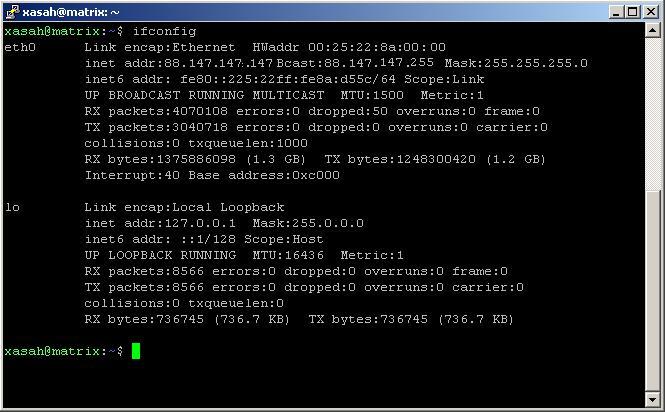|
С помощью сервиса можно узнать свой IP адрес и провайдера интернета, свою страну, посмотреть информацию о браузере и операционной системе.
Инструменты / Интернет |
НовостиОбъявления |
Узнать свой IP-адрес — Помощь и поддержка
При настройке различных программ и сервисов необходимо знать IP-адрес компьютера.
1. Зайдите в личный кабинет. Сверху выбираем «Мой тариф». Здесь указан IP-адрес:
2. Если ваш компьютер подключен напрямую к линии, предоставляемой провайдером.
Для Windows XP
Для Windows Vista/7
Windows XP
В
правом нижнем углу экрана — трее, находятся
значки программ, работающих в фоновом режиме. Там же
есть часы.
Там же
есть часы.
Нажмите на значок сетевого подключения (мониторчик) правой кнопкой мышки, и в появившемся меню выберите пункт «Состояние».
В открывшемся окне выберите вкладку «Поддержка»:
В поле «IP-адрес» будет отображаться IP-адрес, который вашему компьютеру выдает провайдер.
Windows Vista/7
В трее левой кнопкой мыши нажмите на значок сетевого подключения (мониторчик) и в появившемся окошке нажать на ссылку «Центр управления сетями и общим доступом»:
В окне «Центр управления сетями», нажмите на ссылку «Подключение по локальной сети». В новом окошке нажмите кнопку «Сведения». В следующем окне прописан IP-адрес:
3. Если
у вас дома установлен маршрутизатор/роутер.
В отличие
от прямого подключения компьютера к
интернету, в данном случае, появляется
еще одно звено — роутер.
Роутеру
присваивается IP-адрес, который выдает
провайдер. Сам роутер создает свою
внутреннюю сеть, и раздает IP-адреса, подключаемым к нему
устройствам. Обычно, такие IP-адреса начинаются на 192.168.ххх.ххх.
Сам роутер создает свою
внутреннюю сеть, и раздает IP-адреса, подключаемым к нему
устройствам. Обычно, такие IP-адреса начинаются на 192.168.ххх.ххх.
IP-адрес, который присваивается роутеру, можно узнать, зайдя в настройки. В любом браузере, в адресной строке нужно набрать: 192.168.0.1 или 192.168.1.1 (зависит от производителя). У редких моделей адрес, примерно, выглядит так: 192.168.0.254.
Ввести логин и пароль (обычно admin/admin), их можно узнать в инструкции к роутеру.
Примерно у всех роутеров, реквизиты сети, присваиваемые провайдером, отображаются на странице Status (обычно, она открывается самой первой).
4. Сайты по определению IP-адреса.
Сайт с функцией определения IP-адреса. Или введите в Яндексе запрос: «IP-адрес».
Минус этого способа в том, что он определяет адрес, который идет самым первым в цепочке «интернет — ПК». И если у вас не подключена услуга «Белый IP-адрес», то данный сайт покажет адрес сегмента сети, а не тот, который присвоен провайдером ПК или роутеру:
Где:
ip-1 —
адрес, присваиваемый сегменту сети;
ip-2 — адрес, присваиваемый ПК или роутеру;
ip-3 — адреса, присваиваемые подключаемым
к роутеру устройствам).
Если у вас подключена услуга «Белый IP-адрес», тогда такой сайт может показать этот адрес.
Как узнать свой ip адрес интернета: несколько способов — Altclick
Не каждый современный пользователь знает, что такое IP компьютера. Сегодня мы поговорим о том, что это такое. Также рассмотрим, как узнать свой IP-адрес интернета.
Содержание
Не каждый современный пользователь знает, что такое IP компьютера. Сегодня мы поговорим о том, что это такое. Также рассмотрим, как узнать свой IP-адрес интернета. Данная информация будет полезной для новичков.
IP
Прежде чем мы рассмотрим, как находить IP, стоит разобраться с тем, что это такое. Необходимо знать отличия между разными видами адресов. IP – это сетевой адрес конкретного устройства, который расположен в локальной и глобальной сети. Это цифровая комбинация, цифры в которой расположены в определенной последовательности.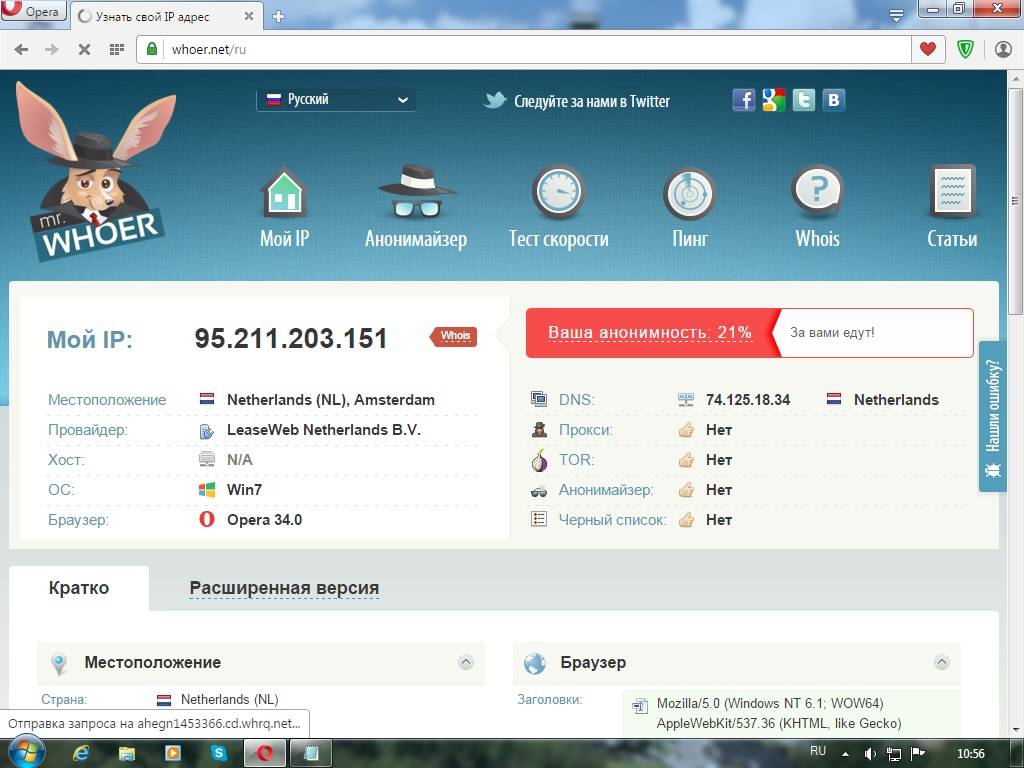
Внешние и внутренние
IP могут быть двух видов: внутренние и внешние. Последние применяются для того, чтобы напрямую идентифицировать ПК или сервер в интернете. Они еще называются «белые». Адреса веб-сайтов являются белыми. Внутренние IP применяют внутри закрытых сетей. Они изолированы, в них отсутствует прямой выход в интернет. Помимо этого, адреса подразделяются на пять классов. Классы A, B, C используют для адресации отдельных устройств и сетей. Класс D применяют для адресации групп ПК, а классы E зарегистрированы, но не применяются.
Динамические и статические
- Динамический назначается в автоматическом режиме службой DHCP. К примеру, домашний роутер может назначить такой адрес.
- Статический – указывается в настройках параметров вручную. Он не будет меняться до тех пор, пока его не поменяет сам пользователь.
Как узнать свой IP-адрес интернета через командную строку
Посмотреть локальный IP в ОС Windows можно через командную строку. Для вызова командной строки используем клавиши Win и R. Когда перед вами откроется новое окно, введите в нем cmd. Далее задаем следующую команду: ipconfig /all. Должны отобразиться сведения, находим графу IPv4. Это и есть IP на вашем ПК. Здесь же можно уточнить и другую информацию: узнать MAC, DNS и основной шлюз.
Используем центр управления сетями
Данный способ определения IP основан на применении инструмента Windows «Центр управления сетями и общим доступом». В командной строке вводим команду ncpa. cpl. Подтверждаем свои действия нажатием клавиши Энтер. Перед вами откроется Центр управления, где вы сможете ознакомиться с нужными данными. На Windows 7 и 8.1 работает другой алгоритм. Вы находите внизу экрана значок, обозначающий сеть. Кликаете на него правой клавишей мышки. Из открывшегося меня выбирает «Центр управления». В этом меню находим пункт «Сведения». Далее нас будут интересовать «Сведения о сетевом подключении». В пункте «Адрес APv4″ указан ваш IP. На десятой версии Windows проверить IP можно следующим образом: кликаем Win и I. В открывшемся окне параметров выбираем раздел «Сеть и интернет». В соответствующем подразделе вы найдете необходимую информацию об адресах.
cpl. Подтверждаем свои действия нажатием клавиши Энтер. Перед вами откроется Центр управления, где вы сможете ознакомиться с нужными данными. На Windows 7 и 8.1 работает другой алгоритм. Вы находите внизу экрана значок, обозначающий сеть. Кликаете на него правой клавишей мышки. Из открывшегося меня выбирает «Центр управления». В этом меню находим пункт «Сведения». Далее нас будут интересовать «Сведения о сетевом подключении». В пункте «Адрес APv4″ указан ваш IP. На десятой версии Windows проверить IP можно следующим образом: кликаем Win и I. В открывшемся окне параметров выбираем раздел «Сеть и интернет». В соответствующем подразделе вы найдете необходимую информацию об адресах.
Узнать IP-адрес с помощью дополнительных утилит
Помимо встроенных инструментов Windows, есть еще и сторонние. Их также можно использовать для определения адресов. Узнать IP нам поможет утилита AdapterWatch. Она предоставит пользователю сведения не только о скорости и пакетах, но и об адресах устройств. Утилита Piriform Speccy также может оказаться полезной. Она покажет все сведения, которые касаются IP-адреса.
Утилита Piriform Speccy также может оказаться полезной. Она покажет все сведения, которые касаются IP-адреса.
Узнаем внешний IP ПК
Чаще внешние адреса настраиваются на серверах. Уточнить внешний IP ПК можно с помощью Яндекса. В поисковой строке вводим «IP» и подтверждаем действия нажатием «Энтер». Можно пройти по ссылке https://yandex.ru/internet/, после чего в автоматическом режиме будет определен внешний адрес. При необходимости пользователи могут узнавать внешний адрес других ПК. Сделать это можно через сервис DNS. Второй вариант – сканирование сети посредством специальных утилит. Даже зная MAC другого компьютера, вы сможете узнать его IP. Определить его можно при помощи программы NetBScaner. Она может сканировать компьютеры локальной сети и определять их адреса. Используя различные способы, всегда можно определить адрес. Можно подключить интернет в частный сектор от компании Altclick по выгодным ценам.
Узнать IP адрес
IP: 85.
 26.165.127
26.165.127 | Имя Вашего компьютера: | 85.26.165.127 |
|---|---|
| Операционная система: | Linux |
| Браузер: | Firefox 33.0 |
| Страна: | RU |
| Провайдер: | OJSC MSS-Povolzhe network — GPRS Access Pool No. 3 |
| Прокси: | не используется |
Способ узнать собственный IP адрес
У всех имеется индивидуальный IP адрес, он передается автоматически в сеть при включении компьютера, состоит из набора цифр и знаков, Такой адрес предоставляется провайдером для доступа к другим ресурсам и представляет собой набор чисел, состоящий из четырех цифровых блоков, разделенных точками. Он может выглядеть подобным образом: 136.154.3.232. IP адреса бывают двух видов:1. Статические, не меняющиеся при подключении компьютера.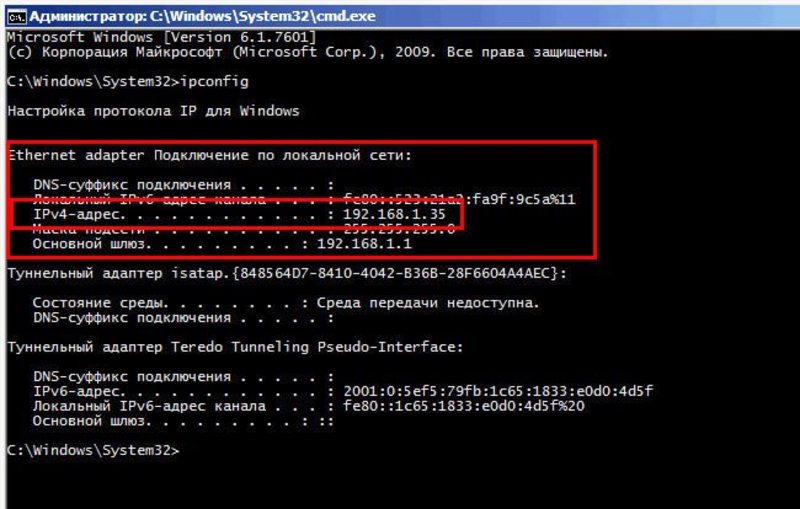
2. Динамические, выдаваемые провайдером из имеющихся в его распоряжении
свободных адресов при новом подключении компьютера.
В повседневной работе адрес не имеет никакого значения, однако иногда сведения о нем являются важными и необходимыми. На некоторых ресурсах стоят фильтры и без знания своего IP адреса доступ к ним получить невозможно. Получить удаленный доступ к своему компьютеру без адреса не представляется возможным. Собираетесь проверить доступность своего адреса для других пользователей, позаботьтесь узнать свой IP адрес. Постараемся разобраться, как получить необходимые сведения о своем IP адресе.
Использование доступных сервисов для определения собственного IP адреса
Сегодня множество бесплатных ресурсов позволяет получить сведения о собственном IP адресе. Кроме этого они дают возможность получать множество другой полезной и нужной информации — показать привязку вашего электронного адреса к географической карте местности, имеющейся в распоряжении «Яндекса» или «Гугла», какой браузер используется, а также разрешение и цветность экрана на вашем компьютере.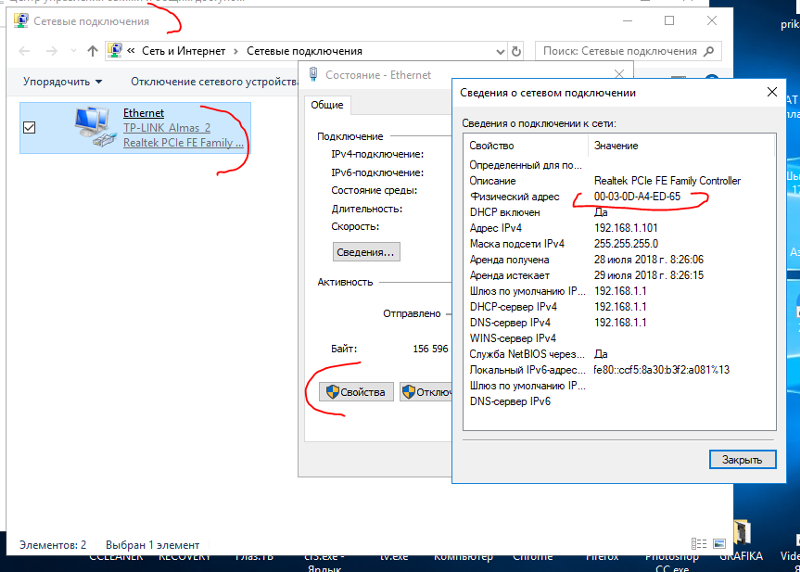 Для получения необходимых сведений достаточно забить в поисковике, наиболее часто вами используемом, словосочетание «myip» или «whatismyip».
Для получения необходимых сведений достаточно забить в поисковике, наиболее часто вами используемом, словосочетание «myip» или «whatismyip». Определить «Ай Пи» адрес при помощи компьютера
Наиболее распространенным и быстрым будет метод узнавания IP адреса, если установлено программное обеспечение «Windows XP». Нажимаем «Пуск», в строке набираем «cmd» и жмем на «Enter», получаем интересующие нас данные. Для других программ производим те же действия, в появившемся командном окне черного цвета с белыми буквами вводим в нем «ipconfig /all» и жмем на «Enter». В появившейся информации находим строчку «Ipv4 address», искомый адрес найден.При установленных на компьютере «Блютузе» или «Вай фай» адаптерах необходимо найти, откуда осуществляется подключение к сети, это и будет ваш адрес.
Допускается набрать «netstat –n», будет виден полный список имеющихся TCP соединений. Находите «LocalAddress», поиск завершён.
Еще более простой способ определения текущего IP адреса — кликнуть правой кнопкой мыши и найти пункт меню «Состояние».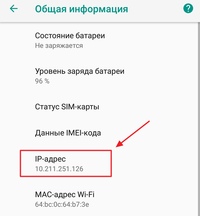 В образовавшемся окне поищите вкладку «Сведения», в ней находим параметр IP.
В образовавшемся окне поищите вкладку «Сведения», в ней находим параметр IP.
Узнать IP адрес при помощи «Mac OS X»
В «Dock» ищем иконку с названием «Системные настройки», выбираем в ней «Сеть». Следующим шагом будет выбор устройства, через которое произошло подключение. Теперь нажимаем на клавишу «Дополнительно». Первая открывшаяся вкладка носит название «TCP/IP». Мы искали именно ее, ищем «Ipv4» адрес, это и есть необходимый нам «АЙ-ПИ» адрес нашего компьютера.Если компьютер подключен к локальной сети, все действия окажутся бесполезными, поскольку вы получите адрес расположения компьютера в ней, а не внешний адрес для выхода в сеть. Локальные адреса обычно начинаются 192.168, следует обращать на это внимание.
Данная статья показывает направление действий при необходимости узнать свой IP адрес, остается только надеяться, что она поможет множеству начинающих пользователей быть увереннее в своих силах и быстро находить необходимую информацию, не привлекая в помощь други. Ничего сложного, в этой работе нет, необходимо внимание и терпение.
Ничего сложного, в этой работе нет, необходимо внимание и терпение.
Мой IP адрес. Как узнать свой IP?
Каждый компьютер в интернете имеет свой IP адрес. Он есть у каждого сайта и у каждого пользователя. Сайтам требуется статический адрес, то есть тот, который не меняется со временем. Пользователям же это обычно не важно, поэтому их адреса меняются при каждом подключении к сети. То есть провайдер выделяет человеку один из своих свободных IP адресов. В свою очередь, каждый провайдер берет эти адреса в аренду у регулятора, поэтому информацию о том, кому принадлежит диапазон IP адресов можно узнать вплоть до телефона владельца этого диапазона. Это общедоступная информация.
Мой IP: 83.220.239.8
Бывает, что пользователям тоже требуется статический адрес, тогда нужно обратиться к своему провайдеру и подключить эту опцию. Обычно она платная. Зато это позволит вам держать сайты у себя на компьютере, а также создавать игровые сервера.
Что такое IP адрес
IP-адрес (от англ.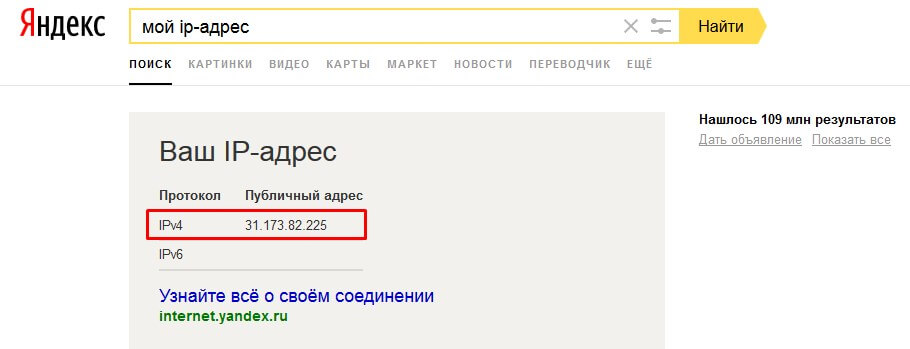 Internet Protocol Address) — уникальный сетевой адрес узла в компьютерной сети. Он состоит из двух частей: номера сети и номера узла. Существует два типа адресов:
Internet Protocol Address) — уникальный сетевой адрес узла в компьютерной сети. Он состоит из двух частей: номера сети и номера узла. Существует два типа адресов:
- статический;
- динамический.
Как уже было сказано выше, статические адреса платные. Это связано с тем, что диапазон IPv4 конечен уже весь распределен. Но если вам нужен сайт в интернете или игровой сервер, то без статического адреса не обойтись. Также для доступа к удаленному рабочему месту часто требуется, чтобы ваш IP не менялся. В этом случае следует обратиться к провайдеру и подключить такую услугу. Попробуйте поискать этот пункт в личном кабинете, может быть он там есть.
Что можно узнать по IP
Так как каждому провайдеру выдается диапазон адресов, то информацию именно о диапазоне можно получить достаточно легко. В ней содержится:
- страна;
- регион;
- город;
- почтовый индекс;
- хост;
- IP-диапазон
- провайдер
- организация.

Это максимум информации, который доступен простым гражданам. Более конкретные данные содержатся уже непосредственно у провайдера и просто так ее выдать он не имеет права. Таким образом, узнать адрес проживания конкретного человека невозможно, только город. Для того, чтобы была выдана конкретная информация о месте проживания требуется судебное постановление. Но вот если оно будет выдано, то правоохранительным органам потребуется всего один запрос и вся ваша история посещений сайтов будет им доступна. Логи соединений хранятся от 3 до 5 лет, поэтому не нарушайте закон в надежде на то, что в интернете вы остаетесь анонимным. Это не так. Также советуем соблюдать минимальные правила безопасности и пользоваться антивирусами.
Как скрыть свой IP адрес
Теперь вы понимаете, что по IP можно получить достаточно много ваших персональных данных, даже e-mail и сайты, на которых вы бывали, ваши аккаунты в социальных сетях. Может возникнуть закономерный вопрос: как скрыть реальный ip адрес и не показывать его всем? Для этих целей существуют прокси серверы и VPN.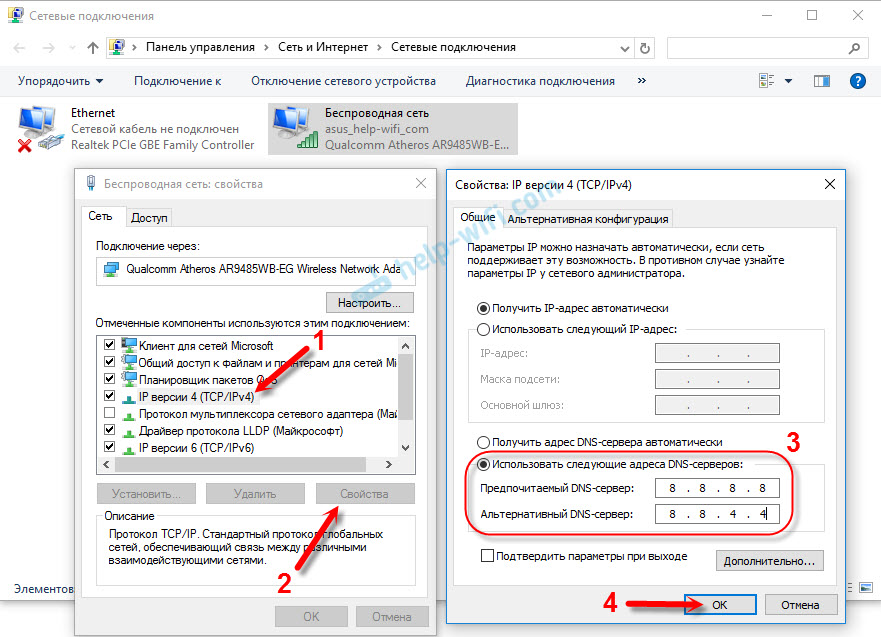 Конкретные примеры вы сможете найти в интернете, а мы лишь расскажем как это работает.
Конкретные примеры вы сможете найти в интернете, а мы лишь расскажем как это работает.
Прокси сервер — это компьютер, к которому можно подключиться и получать весь интернет трафик через него. Цепочка будет следующая: вы запрашиваете web-страницу у прокси сервера, он ее скачивает и отдает вам. Таким образом, вы получаете трафик не напрямую, а через прокси и его IP. Минус в данном случае — отсутствие шифрования. Все передаваемые данные между вами и прокси — открытые и их может получить практически кто угодно. Плюс это возможность не показывать свой реальный IP адрес, а прикрываться адресом прокси сервера.
В то же время VPN это полноценный сервер с системой шифрования и многими другими возможностями. Можно купить свой выделенный сервер и установить туда систему шифрования трафика, подключаться к нему через VPN и таким образом не оставлять следов своего пребывания на сайтах, к которым обращаетесь. Обращаем ваше внимание, что для правоохранительных органов отследить даже цепочку VPN и прокси серверов это всего лишь дело времени, поэтому не делайте ничего запрещенного.
Когда же можно использовать прокси и VPN? Например, для онлайн игр на зарубежных серверах. Корейские, китайские и японские игры очень часто выходят только для локального рынка и доступ к ним с зарубежных адресов закрыт. Подключившись через прокси можно решить эту проблему. Также в крупных онлайн магазинах, таких как amazon и другие, существует практика распродаж для определенных регионов. Используя прокси сервер можно получить хорошую скидку при заказе.
Как узнать свой IP и MAC-адрес?
IP-адрес представляет собой уникальный адрес присваиваемый конкретному компьютеру при подключении к сети. IP-адрес компьютера в локальной сети может быть присвоен автоматически, а также может быть изменен пользователем вручную. MAC-адрес это физический адрес установленной в компьютере сетевой карты. Изменить MAC-адрес невозможно, так как он прошит в устройство при изготовлении и является уникальным идентификатором компьютера.
Использование MAC-адреса и IP-адреса позволяет идентифицировать конкретный компьютер в локальной или глобальной сети. Таким образом, при передаче сообщений, данных и другой информации по сети конкретному пользователю необходимо знать его текущий IP и MAC-адрес.
Как узнать свой IP
Для того, чтобы узнать свой IP-адрес можно воспользоваться неплохим онлайн сервисом 2ip.ru, ip-ping.ru или другой, который позволяет без труда узнать ваш текущий IP-адрес в сети Интернет (не путайте его с IP в локальной сети).
Читайте также: тест интернета черех командную строку — ping
Но не всегда этим способом можно воспользоваться, например, у вас отсутствует подключение к Интернет. В таком случае откройте Командную строку (меню «Пуск» — > «Выполнить» -> введите слово ‘cmd‘ и нажмите Enter) и напишите команду: ‘ipconfig — all‘.
В результате вы получите подробную информацию обо всех установленных в вашем компьютере сетевых картах. Будет представлена информации по текущему IP-адресу (IPv4-адрес) и MAC-адресу (строчка ‘Физический адрес‘). Также для быстрого получения одного только MAC-адреса можно использовать команду ‘getmac‘.
Будет представлена информации по текущему IP-адресу (IPv4-адрес) и MAC-адресу (строчка ‘Физический адрес‘). Также для быстрого получения одного только MAC-адреса можно использовать команду ‘getmac‘.
Другой способ посмотреть IP и MAC-адрес компьютера возможен через Центр управления сетями и общим доступом. Откройте в этом разделе параметры адаптеров и для необходимого подключения сети откройте его состояние (двойной клик мышки). Здесь нажмите на кнопку «Сведения» и в отдельном окне будет представлена подробная информация о текущем подключении с указанием его физического адреса (MAC) и IP-адреса.
Не пропусти самое интересное!
Подписывайтесь на нас в Facebook и Вконтакте!
Как узнать свой IP адрес в Linux, MacOS и других Unix-подобных @ 900913 — Цифровое наше всё
TL;DR — ваш IP-адрес: ….
Теперь давайте подробнее разберёмся с этим!
Во-первых, раз уж нам нужен ip адрес, то стоит познакомиться с
командой ip.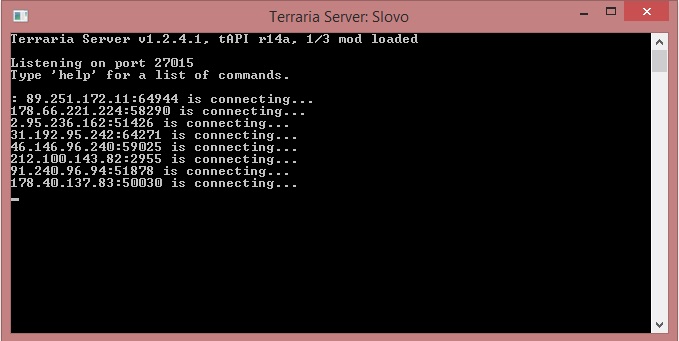 В частности, для
получения информации об имеющихся сетевых интерфейсах, а также их
настройке, можно использовать команду
В частности, для
получения информации об имеющихся сетевых интерфейсах, а также их
настройке, можно использовать команду ip addr или сокращённый вариант
ip a:
$ ip addr
1: lo: <LOOPBACK,UP,LOWER_UP> mtu 65536 qdisc noqueue state UNKNOWN qlen 1
link/loopback 00:00:00:00:00:00 brd 00:00:00:00:00:00
inet **127.0.0.1**/8 scope host lo
valid_lft forever preferred_lft forever
inet6 ::1/128 scope host
valid_lft forever preferred_lft foreverКоманда ip довольно новая, не на всех системах она есть. Так, к примеру, на
MacOS, FreeBSD или старых версиях Linux вместо команды ip можно использовать
команду ifconfig:
$ ifconfig
lo0: flags=8049<UP,LOOPBACK,RUNNING,MULTICAST> mtu 16384
options=1203<RXCSUM,TXCSUM,TXSTATUS,SW_TIMESTAMP>
inet 127.0.0.1 netmask 0xff000000
inet6 ::1 prefixlen 128
inet6 fe80::1%lo0 prefixlen 64 scopeid 0x1
nd6 options=201<PERFORMNUD,DAD>Соответственно, мы видим интерфейс lo, у которого настроен ip 127.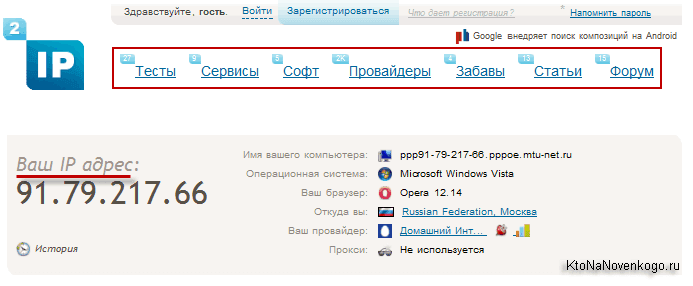 0.0.1.
Однако, там мы встретим отнюдь не один сетевой интерфейс. Например, этот
самый
0.0.1.
Однако, там мы встретим отнюдь не один сетевой интерфейс. Например, этот
самый lo — это псевдо-интерфейс для того, чтобы приложение в
операционной системе могло общаться с другим на той же по «сети».
Соответственно, только один (вариант с несколькими также возможен, но скорее всего, это не ваш случай) из выведенных интерфейсов обращается в интернет.
Как узнать, какой же сетевой интерфейс ходит в интернет
Опять же воспользуемся командой ip, но на этот раз используем параметр
route — получим список настроенных маршрутов. Именно их использует
операционная система при выборе, через что слать данные.
$ ip route
default via 10.111.88.11 dev ens192 proto static metric 100 Опять же в MacOS, FreeBSD или старых версиях Linux вместо команды ip можно использовать
команду route:
$ route -n
Kernel IP routing table
Destination Gateway Genmask Flags Metric Ref Use Iface
0. 0.0.0 10.111.88.11 0.0.0.0 UG 100 0 0 ens192
0.0.0 10.111.88.11 0.0.0.0 UG 100 0 0 ens192– в большинстве случаев используется маршрут по умполчанию, или же default
(также он пишется как 0.0.0.0).
Таким образом мы видим, что используется ip 10.111.88.11.
Локальные адреса и NAT
Однако, не всё так просто. Это ваш локальный ip — он используется для адресации во внутренней сети. Как я это определил? Всё просто: есть диапазоны ip-адресов, которые используются только во внутренних локальных. Вот их краткий список:
Следующие диапазоны определены IANA как адреса, выделенные локальным сетям:
- 10.0.0.0 — 10.255.255.255
- 192.168.0.0 — 192.168.255.255
- 100.64.0.0 — 100.127.255.255
- 172.16.0.0 — 172.31.255.255
– первые 2 диапазона используются особо часто.
Однако, именно с этого адреса будут отсылаться данные. Но сайты, на
которые мы пойдём увидят не их.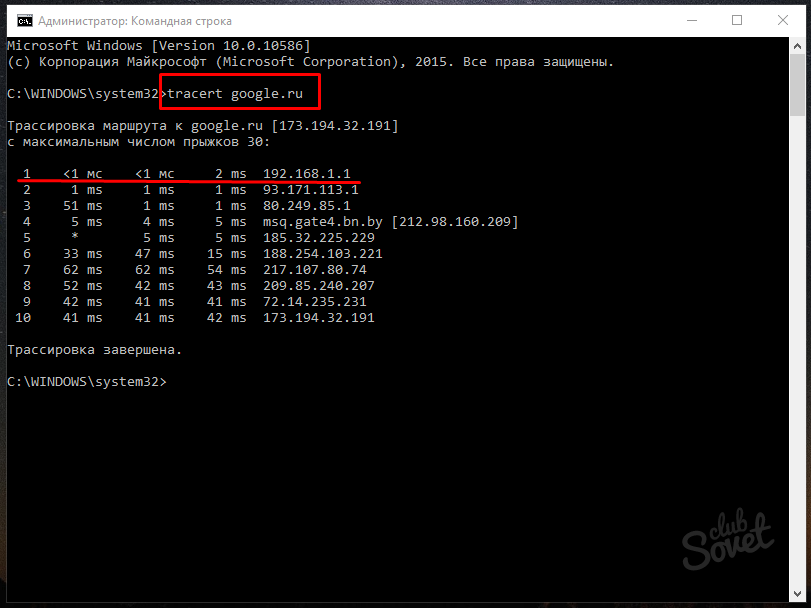 Всё благодаря технологии NAT — подмены
ip-адресов на хосте маршрутизатора.
Всё благодаря технологии NAT — подмены
ip-адресов на хосте маршрутизатора.
Маршрутизатор получит данные от нас, изменят исходящий ip-адрес на свой и отправит дальше, а когда придёт ответ, всё заменит назад.
Это делается по 2-м причинам:
- Количество IP-адресов версии 4 (которая сейчас наиболее распространена) ограничено. Более того, они закончились – теперь разве что арендовать или перекупать.
- Из соображений безопасности: снаружи никто не сможет к вам подключиться.
Поэтому, в общем случае, вы не можете узнать тот ip, который будет использоваться в интернете без использования внешних сервисов.
Ну а самый простой вариант узнать свой внешний IP-адрес – просто сходить на один из сайтов, которые как раз сделаны для этого.
Как найти IP-адрес
Вы слышали об одном из таких случаев раньше: ученик старшей школы или ваш сосед по улице получал запугивающие сообщения от неизвестного онлайн-злоумышленника. Профиль этого человека не содержал идентифицирующей информации, однако власти выследили его по так называемому IP-адресу. То же самое относится и к крупным пиратской и смотреть порно-все, что деятельность может быть прослежена назад к вам через ваш IP-адрес.
Профиль этого человека не содержал идентифицирующей информации, однако власти выследили его по так называемому IP-адресу. То же самое относится и к крупным пиратской и смотреть порно-все, что деятельность может быть прослежена назад к вам через ваш IP-адрес.
Но что такое IP-адрес? А что, если я использую в браузере режим VPN или инкогнито, что тогда? Чтобы понять эти макро-вопросы, необходимо сначала погрузиться в микротехнические характеристики.
Итак, начнем с самого начала.
Что такое IP-адрес?
Проще говоря, IP-адрес (сокращенно от IP-адреса) — это уникальный идентификатор вашей машины. Он есть не только у компьютеров, но и у планшетов и смартфонов. И, как и отпечаток пальца, нет двух абсолютно одинаковых IP-адресов.
Википедия
Конечно, существуют стандарты для подобных вещей, и их устанавливает Управление по присвоению номеров в Интернете (IANA).Сегодня используются два основных типа IP-адресов: IP версии 4 (IPv4) и IP версии 6 (IPv6). Первый существует с января 1983 года и до сих пор остается наиболее распространенным. Это 32-битные числа, выраженные в четырех октетах, разделенных так называемой «десятичной дробью с точками», например 192.0.2.53.
Первый существует с января 1983 года и до сих пор остается наиболее распространенным. Это 32-битные числа, выраженные в четырех октетах, разделенных так называемой «десятичной дробью с точками», например 192.0.2.53.
К 1999 году, когда коммерциализация доступа в Интернет шла полным ходом, возникли опасения, что IANA может фактически исчерпать действительные адреса IPv4. Так, Internet Engineering Task Force, некоммерческая организация по стандартизации, базирующаяся во Фремонте, Калифорния, разработала его преемника, IPv6.Это 128-битные числа, выраженные в шестнадцатеричных строках, например 2001: 0db8: 582: ae33 :: 29.
Не менее важно то, что IP-адрес не является. Есть несколько вводящих в заблуждение аналогий, но наиболее распространенной является сравнение с вашим домашним адресом. Это совершенно неточно, учитывая, что ваш домашний адрес является очень конкретным и статическим местоположением, в то время как IP-адреса часто являются скорее оценкой вашего местоположения.
В официальном документе 2016 года об использовании IP-адресов в уголовных расследованиях Electronic Frontier Foundation указывает, что такие метафоры «неверно характеризуют функцию и надежность IP-адресов, и они потенциально могут привести к завышению точности информации об IP-адресах.«
Скриншот / IANA
Когда IANA установила протоколы IPv4, а затем IPv6, разработчики настроили систему для уникальной идентификации электронного пункта назначения в Интернете, а не точного физического адреса. IANA создала блоки IP-адресов, назначив их регионам по всему миру на числовой, а не географической основе. Например, IP-адреса в Индии и Австралии относятся к одному и тому же реестру, несмотря на их разное географическое положение.Помимо регионального уровня, интернет-провайдеры обычно присваивают клиентам IP-адреса.
Внутренний и внешний IP-адрес
TroyPoint
Ваш внешний IP-адрес — это то, о чем вы, вероятно, думаете в первую очередь, когда рассматриваете эту уникальную строку чисел, связанную с вашим использованием в Интернете. Это также IP-адрес, который присваивает вам ваш интернет-провайдер, и все он общедоступный. Другими словами: это цифровой адрес интерфейса вашего маршрутизатора.
Это также IP-адрес, который присваивает вам ваш интернет-провайдер, и все он общедоступный. Другими словами: это цифровой адрес интерфейса вашего маршрутизатора.
Оттуда ваш маршрутизатор предоставляет вашим устройствам доступ в Интернет. На этом этапе, когда вы посещаете веб-сайт на своем телефоне или ноутбуке, каждое из этих устройств имеет свой собственный внутренний IP-адрес, также называемый частным IP-адресом, который регистрируется вместе с вашей историей просмотров.
Думайте об отношениях между ними как о добавочном номере телефона. Ваша компания назначает вам конкретный номер телефона, по которому звонки перенаправляются только вам. Это будет внутренний IP-адрес. Но номер компании по умолчанию, который публично указан, похож на ваш внешний IP-адрес.По этой аналогии ваш роутер действует как регистратор.
Так что же такое VPN?
В этом сценарии с администратором каждый может найти номер телефона компании — в данном случае внешний IP-адрес. Тем не менее, если вы хотите, чтобы ваш внешний IP-адрес оставался закрытым, вам следует подумать об установке виртуальной частной сети (VPN), которая маскирует ваш внешний IP-адрес, выдавая вам новый, не привязанный к вашему интернет-провайдеру.
Теперь, когда большинство из нас работает дома, работодатели часто предоставляют работникам корпоративную VPN, чтобы обеспечить им безопасный доступ к внутренней сети и данным компании.
Как найти свой IP-адрес
Независимо от используемого устройства и программного обеспечения, вы должны перейти к настройкам Wi-Fi или Ethernet, чтобы найти свой IP-адрес. Вот список того, как это сделать на четырех разных типах устройств, но если вы не видите свою конкретную марку и модель, вы должны копаться в настройках Интернета.
Есть еще довольно крутой ярлык Google. Просто нажмите на эту ссылку, и Google отобразит ваш IP-адрес вверху страницы результатов поиска.В следующий раз просто введите «Какой у меня IP» в поиске Google, и вы получите тот же результат. В противном случае …
На Mac: меню Apple > Системные настройки > Сеть > Выберите WiFi или Ethernet , в зависимости от вашего подключения> ваш IP-адрес отображается в открытом окне справа под статусом вашего подключения.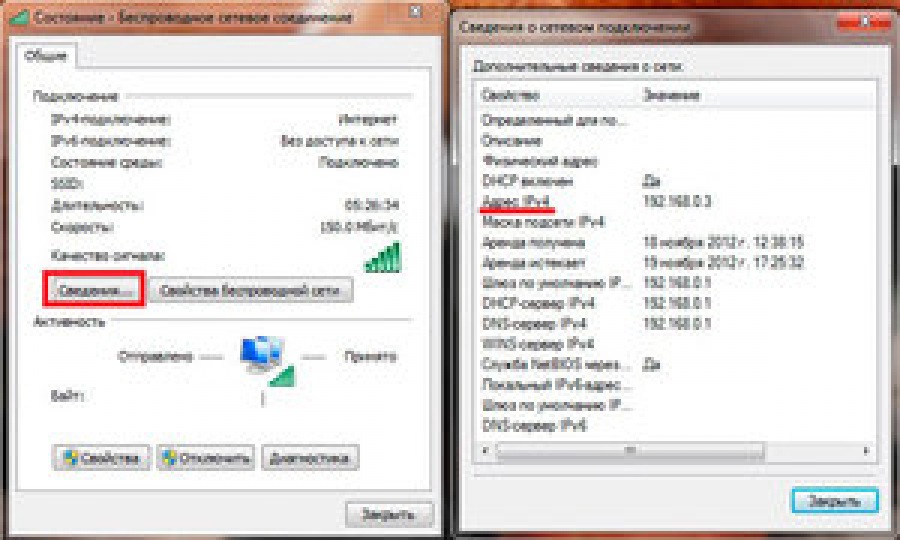
На ПК под управлением Windows 10: На панели задач выберите WiFi или Ethernet> щелкните сеть, к которой вы в данный момент подключены > выберите Свойства> ваш IP-адрес указан рядом с « IPv4-адрес.»
На смартфоне или планшете Android: Настройки> Беспроводные сети и (или » Сеть и Интернет « на устройствах Pixel) > выберите сеть Wi-Fi, к которой вы подключены. > Ваш IP-адрес отображается рядом с другой сетевой информацией.
На iPhone / iPad: Настройки> WiFi> коснитесь стрелки рядом с именем вашей сети> ваш IP-адрес отображается справа от IP-адреса «.»
Этот контент создается и поддерживается третьей стороной и импортируется на эту страницу, чтобы помочь пользователям указать свои адреса электронной почты.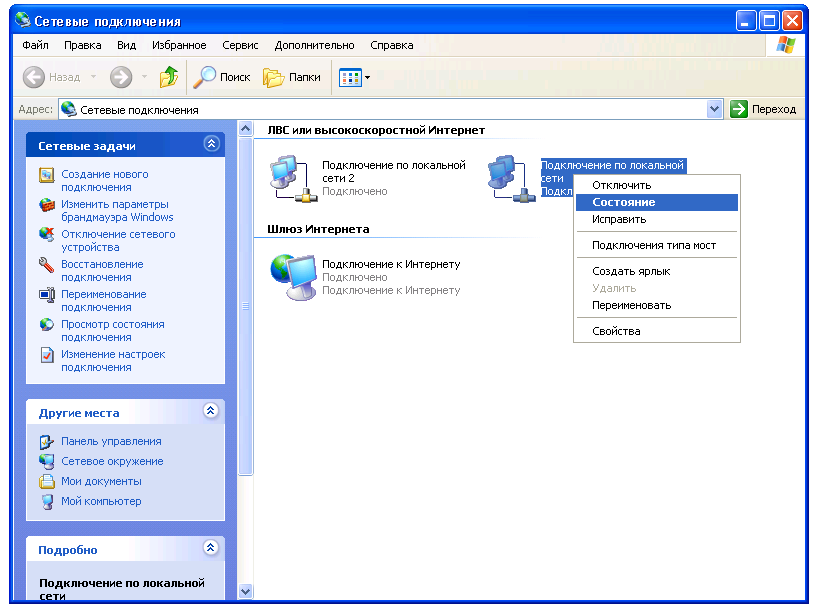 Вы можете найти дополнительную информацию об этом и подобном контенте на сайте piano.io.
Вы можете найти дополнительную информацию об этом и подобном контенте на сайте piano.io.
Как найти свой IP-адрес в Linux
Мы все ежедневно используем Интернет-протокол (IP), знаем мы об этом или нет. Например, каждый раз, когда вы вводите имя веб-сайта или поисковый запрос в свой веб-браузер, он ищет IP-адрес этого URL (или поисковой системы), а затем загружает веб-сайт.
Разделим IP-адреса на две категории: частные и общедоступные. Частные IP-адреса — это те, которые предоставляет ваш WiFi-бокс (и корпоративная сеть). Они находятся в диапазоне 10.xxx , 172.16.xx-172.31.xx и 192.168.xx , где x = от 0 до 255. Общедоступные IP-адреса, как следует из названия, являются «общедоступными» «и вы можете связаться с ними из любой точки мира. Каждый веб-сайт имеет уникальный IP-адрес, к которому может получить доступ кто угодно и откуда угодно; это считается публичным IP-адресом.128 —340 ундециллионов! — возможные адреса IPv6. IPv6 был введен для решения проблемы предсказуемого исчерпания адресов IPv4 в ближайшем будущем.
IPv6 был введен для решения проблемы предсказуемого исчерпания адресов IPv4 в ближайшем будущем.
Как сетевой инженер, я рекомендую никому не сообщать публичный IP-адрес вашего компьютера. Ваш WiFi-маршрутизатор имеет общедоступный IP-адрес, который является IP-адресом WAN (глобальной сети), и он будет одинаковым для любого устройства, подключенного к этому Wi-Fi. Все устройства, подключенные к одной сети Wi-Fi, имеют частные IP-адреса, локально идентифицируемые в указанном выше диапазоне.Например, мой ноутбук подключен к IP-адресу 192.168.0.5, а мой телефон подключен к 192.168.0.8. Это частные IP-адреса, но у обоих будет один и тот же общедоступный IP-адрес.
Следующие команды предоставят вам список IP-адресов для поиска общедоступных IP-адресов для вашего компьютера:
-
curl ifconfig.me -
локон -4 / -6 icanhazip.com -
локон ipinfo.io/ip -
curl api.ipify.org -
локон checkip. dyndns.org
dyndns.org -
dig + short myip.opendns.com @ resolver1.opendns.com -
хост myip.opendns.com resolver1.opendns.com -
локон идент.ме -
curl bot.whatismyipaddress.com -
локон ipecho.net/plain
Следующие команды позволят получить частный IP-адрес ваших интерфейсов:
-
ifconfig -a -
IP-адрес (IP A) -
имя хоста -I | awk '{print $ 1}' -
ip route get 1.2.3.4 | awk '{print $ 7}' -
(Fedora) Настройки Wi-Fi → щелкните значок настройки рядом с именем Wi-Fi, к которому вы подключены → Ipv4 и Ipv6 можно увидеть -
nmcli -p устройство показать
Примечание. Некоторые утилиты необходимо установить в вашей системе на основе используемого вами дистрибутива Linux. Кроме того, некоторые из отмеченных команд используют сторонний веб-сайт для получения IP
.
Поиск вашего IP-адреса на рабочем столе GNOME
Если вы используете Linux, вы можете узнать свой IP-адрес с помощью некоторых основных настольных утилит.Сначала перейдите на экран «Действия» и введите «Сеть» (для проводного подключения) или Wi-Fi (для беспроводного подключения).
В окне настроек сети щелкните значок шестеренки рядом с сетью, в которой вы находитесь.
Ваш IP-адрес указан в сетевом профиле.
На этом примере снимка экрана мой IPv4-адрес — 10.1.1.2, а шлюз — 10.1.1.1.
Общедоступные и частные IP-адреса
Чтобы понять значение публичных и частных IP-адресов, давайте взглянем на концепцию, называемую NAT (преобразование сетевых адресов) и PAT (преобразование адресов портов).
Частные адреса используются в локальных сетях (LAN). Они привязаны к определенной сети.
Общедоступные адреса необходимы для установления внешнего соединения с другими сетями, в первую очередь с «Всемирной паутиной» (www) Интернета.
NAT — это преобразование частного IP-адреса в общедоступный и состоит из трех основных типов: статического, динамического и PAT. В статическом NAT один частный IP-адрес отображается на один общедоступный IP-адрес. Типичным примером ru ydco является межсетевой экран. В динамическом NAT частный IP-адрес отображается на общедоступный IP-адрес, но из пула общедоступных IP-адресов.32 адреса IPv4, из которых примерно 3,7 миллиарда являются общедоступными адресами, буквально больше людей и устройств, чем IP-адресов. И все же у нас не закончились адреса. Это связано с концепцией PAT, которая позволяет транслировать один общедоступный IP-адрес из нескольких (как правило, всех) частных IP-адресов с использованием номеров портов. Здесь вместо того, чтобы назначать публичный адрес каждому устройству, внешний адрес назначается внешней стороне, а частные адреса назначаются каждому устройству во внутренней сети.PAT наиболее широко используется в домашних беспроводных маршрутизаторах, которые мы используем для подключения к Интернету.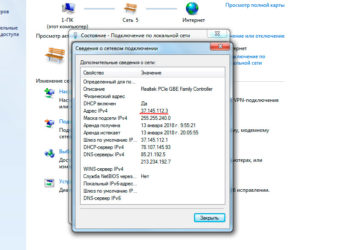
Частные IPv4-адреса
Локальные адреса используются только во внутренней сети.
Диапазон: 10.x.x.x, 172.16.x.x-172.31.x.x и 192.168.x.x, (x — это число от 0 до 255).
Используется в локальных сетях (LAN).
Не доступен глобально и не может быть найден глобально.
Не уникально: один и тот же частный IP-адрес может использоваться в двух разных сетях.
Каждый маршрутизатор имеет частный IP-адрес, к которому могут подключаться несколько устройств. Пользователям не нужно платить дополнительно, чтобы получить частный адрес.
Пример частных IP-адресов: 10.0.0.4, 172.16.4.5, 192.168.9.8
Общедоступные IPv4-адреса
Публичные адреса используются для подключения к внешним сетям.
Диапазон от 0.0.0.0 до 255.255.255.255, за исключением частных IP-адресов и нескольких неиспользуемых или зарезервированных IP-адресов.

Используется для подключения к Интернету.
Доступен во всем мире и доступен для поиска. Они часто используются для определения геолокации.
Уникальный во всем Интернете.
Частный адрес стоит денег, потому что он уникален, ограничен и доступен из Интернета.У каждого веб-сайта есть доменное имя, сопоставленное с общедоступным IP-адресом. Например, общедоступный IP-адрес opensource.com — 54.204.39.132
.
Найдите свой путь с IP
IP-адрес — это самый прямой путь к компьютеру по сети. Существуют и другие системы, такие как DNS и Avahi, которые помогают направить один компьютер на другой, но когда они недоступны или нежелательны по какой-либо причине, вы используете IP-протокол. Теперь вы понимаете, почему, а главное, как найти свою.
Примечание редактора: эта статья была первоначально опубликована в мае 2018 г. и была обновлена.
Какой у меня IP-адрес?
Что такое IP-адрес?
IP означает Интернет-протокол .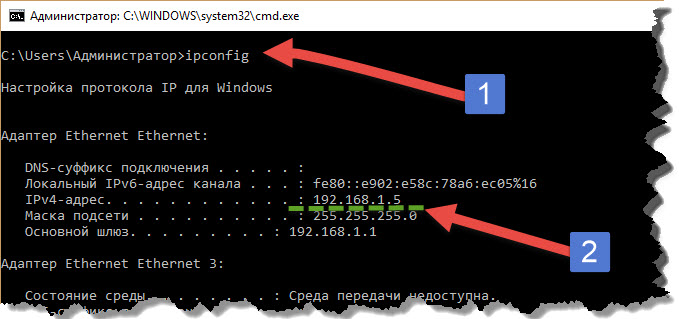 Этот протокол, как и многие другие, такие как HTTP, TCP, UDP и т. Д., Отвечает за установление связи в большинстве наших сетей. Даже у холодильника может быть IP-адрес! Также такие устройства, как маршрутизатор, сервер, телефон, компьютер, телевизор и т. Д.
Этот протокол, как и многие другие, такие как HTTP, TCP, UDP и т. Д., Отвечает за установление связи в большинстве наших сетей. Даже у холодильника может быть IP-адрес! Также такие устройства, как маршрутизатор, сервер, телефон, компьютер, телевизор и т. Д.
В мире нет устройства, которое могло бы общаться с другим без IP. IP-адреса — это числовые имена , которые назначаются устройству как «номерной знак», чтобы его могли вызывать другие устройства.
Существует два типа IP: Public IP и private IP .
И публичный, и частный IP-адреса построены в четырехзначных блоках . Каждый блок — это число от 0 до 255, разделенное точкой («.»). Например, общедоступный IP-адрес может быть 63.45.12.34 , а частный IP-адрес — 192.168.0.11 .
Могут ли быть публичные или частные IP-адреса одинаковые? Ответ — да и нет.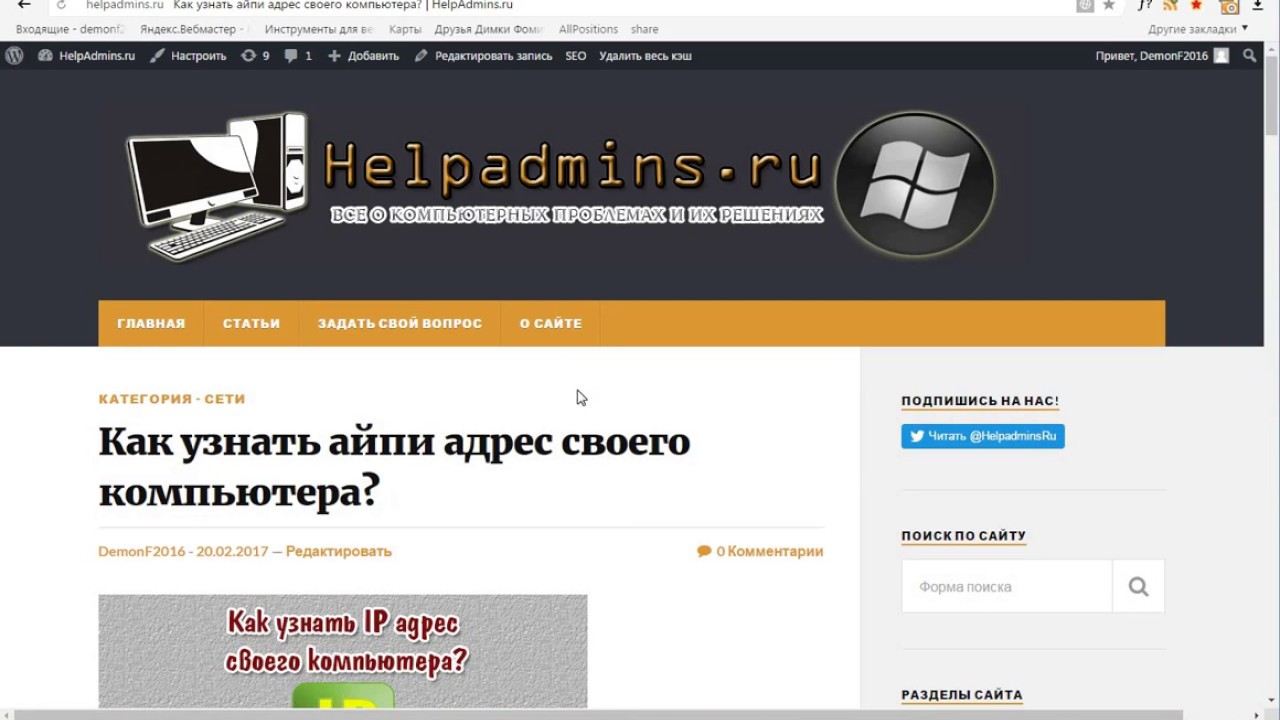 Вау, вы будете ошеломлены. Я объясняю. Общедоступный IP-адрес не может быть продублирован , поскольку каждое Интернет-соединение уникально. В частной сети частные IP-адреса также не могут дублироваться. Но возможно, что, например, у вашего друга есть частный IP-адрес для одного из своих устройств, и он может соответствовать частному IP-адресу, который у вас есть для устройства.
Вау, вы будете ошеломлены. Я объясняю. Общедоступный IP-адрес не может быть продублирован , поскольку каждое Интернет-соединение уникально. В частной сети частные IP-адреса также не могут дублироваться. Но возможно, что, например, у вашего друга есть частный IP-адрес для одного из своих устройств, и он может соответствовать частному IP-адресу, который у вас есть для устройства.
Это связано с тем, что, например, в любом доме есть сеть с частными IP-адресами для своих устройств, но это не означает, что в домашней сети вашего друга должны быть разные частные IP-адреса. То есть в каждом доме есть маршрутизатор, и этот маршрутизатор назначает частные IP-адреса каждому устройству, которые могут соответствовать частным IP-адресам, назначенным маршрутизатором из дома вашего друга их устройствам. Вы уже понимаете, что такое IP-адрес?
Что такое публичный IP-адрес? Общедоступный IP-адрес — это идентификатор, присвоенный вашим интернет-провайдером для распознавания в Интернете. .Как и вы, вы не можете выходить на улицу на машине без номерного знака, вы не можете выйти в Интернет без справки или удостоверения личности.
.Как и вы, вы не можете выходить на улицу на машине без номерного знака, вы не можете выйти в Интернет без справки или удостоверения личности.
Обычно эти IP-адреса меняются вашим ISP (интернет-провайдером) каждый раз при перезапуске маршрутизатора или время от времени. Эти IP-адреса известны как динамический IP-адрес . Если по какой-либо причине нам нужен статический или фиксированный IP-адрес для устройства, мы должны связаться с интернет-провайдером и попросить его ввести его вручную.
Какая связь между общедоступным IP-адресом и веб-доменом? Когда зародился Интернет, серверов было очень мало, и единственный способ получить к ним доступ — это узнать свой публичный IP-адрес . Если человек хотел получить доступ к определенному ресурсу, не стоило писать, например, resources.com (в основном потому, что еще не было доменных имен), но он должен был знать IP-адрес сервера, на котором размещен этот ресурс. . Представьте, что IP-адрес этого сервера был: 156.87.234.176 .
. Представьте, что IP-адрес этого сервера был: 156.87.234.176 .
Разве это не полезно, эффективно или легко запомнить все эти числа? Центры обработки данных продолжали расти и все чаще размещали все больше серверов с большим количеством различной информации. Было бы безумием указывать или запоминать каждый IP-адрес для каждого ресурса! Вот почему доменные имена, которые мы очень хорошо знаем сегодня, родились .
В настоящее время мы используем известный DNS ( Domain Name Servers ), чтобы олицетворять IP-адрес с доменным именем .Теперь, чтобы получить доступ к материалу resources.com, больше не нужно указывать IP 156.87.234.176, а указывать resources.com . Использование доменных имен имеет огромный список преимуществ перед использованием IP-адресов:
- Их легче запомнить, чем IP-адрес
- Они короче
- Они более привлекательны для использования в рекламных целях, например
- Они используются для создания брендинга / бренда
- Их проще писать
- Таким же образом несколько доменных имен могут указывать на один и тот же IP-адрес
Частный IP-адрес в точности совпадает с общедоступным IP-адресом, только эти характеризуются тем, что они фиксируются для каждого устройства и недоступны из Интернета . Типичным примером является дом, где есть такие устройства, как компьютер для просмотра фильмов на 123movies, 123movies-en.org, пиратский залив, fmovies, мобильный телефон или использование сервиса youtube в mp3, телевизор и даже стиральная машина. подключен к той же сети Wi-Fi или кабелю. Эта сеть назначает фиксированный и неповторимый IP-адрес каждому устройству, чтобы они могли узнавать друг друга.
Типичным примером является дом, где есть такие устройства, как компьютер для просмотра фильмов на 123movies, 123movies-en.org, пиратский залив, fmovies, мобильный телефон или использование сервиса youtube в mp3, телевизор и даже стиральная машина. подключен к той же сети Wi-Fi или кабелю. Эта сеть назначает фиксированный и неповторимый IP-адрес каждому устройству, чтобы они могли узнавать друг друга.
Существует различных диапазонов частных IP-адресов , которые мы увидим ниже. А пока я хочу дать вам пример того, каково было бы иметь частные IP-адреса в небольшой домашней среде:
- Маршрутизатор : 192.168,0. одна
- Моб. Папы : 192.168.0. 10
- Мобильный телефон мамы : 192.168.0. одиннадцать
- Мой мобильный : 192.168.0. 13
- Принтер : 192.
 168.0. 12
168.0. 12 - Таблетка : 192.168.0. 98
В отличие от общедоступных IP-адресов, частным назначается диапазон в зависимости от типа сети, которую мы увидим дальше.Публичные IP-адреса бесплатны, любой может прикоснуться к вам:
- Класс A Диапазон : от 10.0.0.0 до 10.255.255.255.
- Диапазон класса B : от 172.16.0.0 до 172.31.255.255.
- Диапазон класса C : от 192.168.0.0 до 192.168.255.255.
- КЛАСС A : Используется для гигантских сетей , таких как сети международных компаний. Первый блок адреса используется для идентификации сети, а остальные три блока используются для идентификации устройств (xxx.гггггггг). Это позволяет нам создавать до 126 различных сетей и иметь максимум 16 777 214 компьютеров, подключенных к каждой сети.

- КЛАСС B : Используется сетями среднего размера, такими как университет или учреждения аналогичного размера . Первые два блока используются для идентификации сети, а оставшиеся два — для идентификации подключенных устройств (xxx.xxx.yyy.yyy). Это позволяет нам создавать большее количество сетей, но меньше компьютеров, подключенных к одной сети (16 384 сети и 65 534 компьютера).
- КЛАСС C : Те, которые используют 99% населения. Они зарезервированы для небольших домашних сетей . Первые три блока используются для идентификации сети, а последний — как идентификатор устройства (xxx.xxx.xxx.yyy). Это делает нас еще большим количеством различных сетей, но меньшим количеством компьютеров в сети (2 097 152 сети и 254 компьютера в каждой сети).
Тогда есть другие типы диапазонов, но мы их не увидим. Если уже трудно разглядеть тех, кто относится к классу A и B, то D и Y еще больше. Как я уже говорил, класс C — это те, которые мы видим ежедневно и начинаются с 192.168.XX
Как я уже говорил, класс C — это те, которые мы видим ежедневно и начинаются с 192.168.XX
Вы должны четко указать, что ваш частный IP-адрес полностью отличается от общедоступного IP-адреса. Последний будет использоваться только при серфинге в Интернете.
А сетевая маска какая?Сетевая маска позволяет использовать один и тот же IP-адрес для двух устройств. Например, у вас может быть адрес 192.160.0.1 под двумя разными масками, чтобы они служили для идентификации обоих.Маски также позволяют разделить сети на разные категории, которые мы уже объяснили. Сетевая маска определяет, сколько сетей может быть создано и сколько хостов может существовать в зависимости от того, какой у нас частный IP-адрес. Помните, что мы уже знаем, что такое классы IP, мы видели их выше. Как правило, и вы уверены, что вы видели это тысячи раз, основная сетевая маска, которая существует, — 255.255.255.0 , которая назначена сетям типа C. .
- Для IP-адресов класса A : 255.0.0.0
- Для IP-адресов класса B : 255.255.0.0
- Для IP-адресов класса C : 255.255.255.0
Не вдаваясь в множество технических данных или причин, блоки 255 представляют количество сетей, которые могут быть и числами 0, сколько хостов может быть .Дело не в том, что может быть 255 сетей и 0 хостов. Это человеческий перевод, поэтому мы можем понять, что если мы переведем 255.255.255.0 в двоичный код, это будет такой код: 1111111111111111111100000000 . Вы бы запомнили это количество бит двоичного кода? Те 1 и 0 — те, которые определяют тип сети, лимит сетей, которые могут существовать, и хосты, которые могут существовать .
Например, чтобы не усложнять задачу: мы знаем, что маска сети 255.255.255.0, переведенный в двоичный формат, имеет восемь (8) нулей (0). Итак, если мы увеличим два (2) до восьми (8), мы получим 256. Это 256 — это количество устройств, которые могли быть подключены к одной сети. Что ж, мы должны знать, что хотя теоретически существует 256 возможностей, на практике у нас есть 254, поскольку, например, мы используем одну для трансляции , которая обычно составляет 192.168.1.255 .
Имейте в виду, что мы упростили эти маски. Могут быть маски с числами, отличными от 0 или 255, например: 255.252.0.0, 255.255.255.128 и др.
Что такое IP-адреса IPv4 и IPv6?Если вы уже объясняли , какие IP-адреса немного беспорядочные, представьте, когда я сейчас объясню, что такое IPv6-адреса . Как оказалось, адреса IPv4 — это то, что мы сейчас наблюдаем, а адреса IPv6 — это новый тип протокола, который приходит на замену IPv4, потому что адресов IPv4 почти не осталось, и вам нужно перейти к адресам IPv6. Мы не будем вдаваться в подробности, просто хочу оставить любопытный факт:
В то время как IPv4 поддерживает 4294967296 (2 32 ) адресов, что чуть меньше 4.3 миллиарда, IPv6 предлагает 3,4 x 10 38 (2 128 ) адресов, число, подобное 6,67126144781401e + 23 IP-адресов на каждый квадратный метр на поверхности Земли.
Любопытно, правда? За IPv6-адресами будущее. Ну, вернее уже настоящее. Его состав отличается от IPv4-адресов, так как первый состоит из буквенно-цифровых символов . Поэтому комбинации бесконечны.
Как я могу узнать свой IP-адрес?Если по какой-то причине вам нужно знать, какой у вас публичный IP-адрес, мы, всегда помогающие клиентам и не клиентам, объясним это шаг за шагом.Вы можете использовать один из наших инструментов, который всегда сообщает вам, какой у вас IP. Для этого зайдите на эту страницу. Войдя чуть ниже, вы увидите свой публичный IP:
. Как я могу узнать свой частный IP-адрес в Windows?Напротив, в этом случае вам нужно знать, какой ваш частный IP-адрес в Windows . В отличие от познания публики, этот процесс требует несколько более сложного пути. Но это не сложно, просто следуйте инструкциям, которые вы увидите ниже.Мы будем использовать Windows 10, хотя в Windows форма общая для всех ее версий. В Linux или Mac это и другие шаги, которые мы увидим позже.
Шаги, чтобы узнать частный IP-адрес в WindowsУкажите в поисковой системе или в « Cortana »: EXECUTE или нажмите на символ Windows и, удерживая его нажатым, нажмите клавишу «R» (без кавычек). Нажмите на результат и откроется окно .
Впишите в это поле: CMD
Нажмите ENTER или щелкните OK. Откроется небольшой черный ящик с курсором, готовым к записи.
Введите: ipconfig и нажмите ENTER.
Посмотрите на результат и найдите строку, в которой указан IPv4-адрес и IPv6-адрес .
Красным отмечены ваши частные IPv4-адреса и IPv6-адреса .У тебя вышло!
Как узнать мой IP-адрес в Linux?В этом случае мы будем использовать дистрибутив Ubuntu в качестве операционной системы, чтобы научить вас , как с по узнать частный IP-адрес в Linux .
Шаги, чтобы узнать частный IP в LinuxЕсть несколько способов получить доступ к терминалу. Один из самых быстрых — это нажать клавиши « Control + Alt + T» (без кавычек). Вам необходимо открыть терминал:
Как мы это делали в Windows, с putlocker или soap2day для сайта фильмов, следующий шаг — ввести команду, которая возвращает запрашиваемую нами информацию.Если мы введем « ipconfig », это выдаст нам ошибку, поскольку эта команда зарезервирована для Windows. В этом случае мы должны использовать «синоним» под названием « ifconfig ». Указываем эту команду в терминале и нажимаем ENTER.
То, что мы видим, это наши частные IP-адреса в Linux . Первое красное поле соответствует IPv4-адресу , а второе соответствует IPv6-адресу .
Extra : Если ввод « ifconfig » дает вам ошибку, подобную той, которую вы собираетесь увидеть следующей, то это потому, что « ifconfig » является устаревшей командой.Вы должны сделать то, что команда говорит вам, чтобы решить эту проблему, или выполнить « ip addr list », даже если результат немного отличается от ожидаемого при выполнении « ifconfig ».
Как я могу узнать, какой у меня IP-адрес на Mac?Наконец, мы хотим показать вам , как с по узнают, какой у вас IP-адрес на Mac .
Шаги, чтобы узнать IP на Apple MacКак и в случае с Linux для поиска терминала с помощью специальной ключевой команды, у нас есть несколько способов запустить терминал на Mac.Для простоты я рекомендую использовать значок поиска в верхней части справа от операционной системы, который называется «S potlight ».
Когда откроется окно поиска, введите « Терминал » и нажмите клавишу ENTER.
В терминале введите команду « ifconfig », как в случае с Linux. Нажмите ENTER и посмотрите на результат. Здесь вы можете увидеть частный IP-адрес IPv6 на Mac .
Если вы хотите увидеть частный IP-адрес IPv4 на Mac, вам нужно перейти к « dock » (нижняя панель) и найти значок « системные настройки ».
Затем вы увидите окно системных настроек, в котором вы должны перейти к значку « Сеть » и щелкнуть там:
Появится другое окно, в котором вам нужно будет нажать на « расширенные параметры » в правой нижней части (хотя в некоторых версиях Mac они уже сообщают вам IPv4-адрес прямо здесь).
Снова другое окно перекрывается различными вкладками, такими как « Wi-Fi », « TCP / IP », « DNS », « WINS » и т. Д.Вам нужно перейти к « TCP / IP », и, щелкнув там, вы увидите IPv4 IP-адрес Mac .
ВыводыИ мы закончили поиск частных IP-адресов v4 и v6 в Windows , Linux и Mac .
Очень важно знать, как работает базовая архитектура Интернета. Даже больше, если вы решите нанять веб-хостинга. Если вам необходимо нанять выделенный IP-адрес для одного из ваших проектов, будь то веб-хостинг или конкретные серверы , вы можете обратиться к нам, и мы будем рады помочь вам.
Определение вашего IP-адреса — Windows
Определение вашего IP-адреса — Windows — Программное обеспечение для точек продаж POSIM Перейти к основному содержаниюПри подключении клиентов POSIM через локальную сеть часто может потребоваться проверка IP-адреса и / или имени хоста компьютера.Ниже описаны шаги по поиску IP-адреса и имени хоста вашего компьютера в Windows.
Как узнать свой IP-адрес в Windows
- Нажмите кнопку «Пуск» (обычно в нижнем левом углу экрана) и введите команду (или cmd ) в поле поиска.
Тип cmd или команда в меню запуска поиска. - Щелкните Командная строка или нажмите клавишу ВВОД.Откроется командная строка Windows, которая будет отображаться в виде черного ящика (на фото ниже).
Командная строка Windows - Введите ipconfig .
Введите ipconfig в окно командной строки. - Нажмите клавишу ВВОД, чтобы отобразить несколько наборов результатов. Два основных результата, на которые следует обратить внимание, — это адаптер Ethernet или адаптер беспроводной локальной сети . Под этими результатами найдите свой IPv4-адрес . IP-адрес вашего компьютера будет показан справа.
Адаптер Ethernet и адреса беспроводной локальной сети отображаются рядом с IPv4-адресом.
Как найти свое имя хоста в Windows
В качестве альтернативы, иногда можно использовать имя хоста (или имя компьютера) вашего компьютера для подключения вместо IP-адреса. Если эта опция доступна, преимущество в том, что имя хоста вашего компьютера никогда не меняется.
- Щелкните меню «Пуск» и введите « панель управления». Щелкните значок панели управления, чтобы открыть ее.
Найдите и откройте Панель управления. - По умолчанию Windows отображает панель управления, организованную по категориям.
Панель управления настроена для просмотра по категориям. - Чтобы упростить поиск элементов на панели управления, переключитесь на вид больших значков , щелкнув категорию и выбрав большие значки .
Щелкните категорию и выберите большие значки . - Когда панель управления настроена на отображение значков, найдите и щелкните Система .
Щелкните значок System . - В окне «Сведения о системе» найдите имя своего компьютера в разделе Имя компьютера, домен и параметры рабочей группы . Имя компьютера будет таким же, как ваше имя хоста.
Имя компьютера отображается в системной информации.
HQ
11230 College Blvd, Overland Park, KS 66210
Бухгалтерский учет и выставление счетов
347 W Gordon Ave, STE 2, Layton, Utah 84041
© POSIM 2021, Все права защищены | Положения и условия | Политика конфиденциальности | Успех в розничной торговле
Как использовать CMD для поиска IP | Small Business
Интернет-протокол или IP-адреса позволяют компьютерам, серверам и другому оборудованию в сети находить друг друга и взаимодействовать.В вашей бизнес-сети IP-адрес вашего сетевого маршрутизатора называется «шлюзом по умолчанию», потому что он действует как центральный концентратор, через который все остальное оборудование подключается и назначает IP-адреса для подключенного оборудования. Используя команды командной строки, вы можете найти шлюз маршрутизатора по умолчанию и IP-адрес, назначенный вашему компьютеру. Если вы не используете маршрутизатор, полученный IP-адрес будет IP-адресом, присвоенным вашим интернет-провайдером. Инструмент командной строки также предлагает другие средства поиска IP-адресов, в том числе поиск IP-адреса сервера, на котором размещен ваш бизнес-сайт, или перечисление IP-адресов каждого сервера между вашим текущим местоположением и веб-сайтом.
Нажмите «Пуск», введите «cmd» и нажмите «Enter», чтобы открыть окно командной строки. Или нажмите «Пуск | Все программы | Стандартные | Командная строка».
Введите «ipconfig» и нажмите «Enter». Найдите «Шлюз по умолчанию» под вашим сетевым адаптером, чтобы узнать IP-адрес вашего маршрутизатора. Найдите «IPv4-адрес» в том же разделе адаптера, чтобы узнать IP-адрес своего компьютера. Если вы используете виртуальную частную сеть для своего бизнеса, ее подключение будет иметь отдельный раздел, а IP-адрес вашего прокси будет указан в разделе «IPv4-адрес».«
Используйте команду« Nslookup », а затем укажите свой бизнес-домен, чтобы найти IP-адрес своего сервера. Если у сервера есть несколько IP-адресов, связанных с именем, команда перечислит все из них. Например, вы можете ввести« nslookup google.com «, чтобы найти список IP-адресов Google.
Используйте команду» Tracert «, а затем укажите свой бизнес-домен, чтобы перечислить все IP-адреса серверов между вашим компьютером и вашим веб-сайтом. Например, вы можете ввести» tracert google .com «, чтобы найти IP-адрес каждого сервера между вашим компьютером и веб-сайтом Google.
8 способов найти свой IP-адрес в Windows (все версии)
IP-адрес или адрес Интернет-протокола — это числовая метка, которая используется в сетях для идентификации и определения местоположения сетевых устройств, от компьютеров до смартфонов, принтеров и других устройств. IP-адрес может быть полезной информацией, особенно когда вы хотите настроить домашний маршрутизатор или когда вы хотите подключиться к другим устройствам в сети.Но как проверить IP-адрес ПК в Windows? В этом руководстве мы покажем вам восемь методов, которые работают в Windows 10, Windows 7 и Windows 8.1:
ПРИМЕЧАНИЕ: Информация, представленная в этом руководстве, применима ко всем современным операционным системам Windows: Windows 10, Windows 8.1 и Windows 7. Чтобы упростить задачу, мы используем снимки экрана, сделанные в основном в Windows 10. Если вы хотите узнать больше технических подробностей об IP-адресах и их роли в сети мы рекомендуем вам прочитать эти статьи:
1.Как узнать свой IP-адрес из командной строки (все версии Windows)
Откройте командную строку, введите команду ipconfig и нажмите Введите . Эта команда перечисляет все сетевые адаптеры (как Ethernet, так и беспроводные), обнаруженные на вашем компьютере с Windows, и показывает подробную информацию о каждом из них.
Windows, IP-адрес, IPv4, IPv6Для каждого сетевого адаптера вы видите как IPv4-адрес, так и IPv6-адрес.
Windows, IP-адрес, IPv4, IPv6Чтобы узнать больше о параметрах, принимаемых командой ipconfig , и о том, что каждый из них делает, выполните команду ipconfig /? .
И, если вас интересует дополнительная информация о других сетевых командах, которые можно запускать с помощью командной строки , проверьте это руководство: Командная строка — Расширенные сетевые команды.
2. Как узнать свой IP-адрес в приложении «Настройки» (только для Windows 10)
Если вы используете Windows 10, откройте приложение «Настройки». Там перейдите по адресу Сеть и Интернет . Вам будет показан список сетевых настроек и категорий. Если вы подключены к беспроводной сети, в столбце слева выберите Wi-Fi , а затем справа щелкните или коснитесь имени сети, к которой вы подключены.
Windows, IP-адрес, IPv4, IPv6Вам будет показан длинный список свойств. Прокрутите вниз, пока не найдете поля для адресов IPv6 и IPv4, выделенные ниже.
Windows, IP-адрес, IPv4, IPv6Если вы подключены с помощью сетевого кабеля, в столбце слева выберите Ethernet , а затем щелкните или коснитесь имени сети в правой части экрана.
Windows, IP-адрес, IPv4, IPv6Прокрутите список свойств сети до тех пор, пока не найдете записи для адресов IPv6 и IPv4, выделенные ниже.
Windows, IP-адрес, IPv4, IPv6Теперь вы можете закрыть приложение Settings .
3. Как узнать свой IP-адрес в Панели управления (все версии Windows)
Еще один интересный метод, который не требует использования команд, — это использовать Центр управления сетями и общим доступом . Чтобы получить к нему доступ, откройте панель управления и перейдите в «Сеть и Интернет -> Центр управления сетями и общим доступом». Если вы хотите узнать об этом больше, прочтите это руководство: Простые вопросы: что такое Центр управления сетями и общим доступом в Windows ?.Затем щелкните или коснитесь ссылки «Изменить настройки адаптера» слева.
Windows, IP-адрес, IPv4, IPv6Откроется окно Сетевые подключения со списком сетевых адаптеров, установленных на вашем компьютере, в том числе виртуальных, используемых службами VPN или приложениями виртуализации. Дважды щелкните (или дважды коснитесь) сетевой адаптер, для которого вы хотите увидеть IP-адрес.
Windows, IP-адрес, IPv4, IPv6Это действие открывает окно Состояние этого адаптера.Щелкните или коснитесь кнопки Details , чтобы просмотреть ряд сведений об этом сетевом адаптере, включая его адреса IPv4 и IPv6.
Windows, IP-адрес, IPv4, IPv6Прокрутите список деталей, пока не найдете поля адреса IPv4 и IPv6, выделенные ниже.
Windows, IP-адрес, IPv4, IPv6Когда закончите, Закройте окна, которые вы только что открыли.
4. Как найти свой IP-адрес в информации о системе (все версии Windows)
Другой метод, который работает во всех версиях Windows, — это использование настольного приложения System Information .Вы можете открыть его, используя поиск и набрав « Системная информация » в соответствующем поле поиска и щелкнув результат поиска с тем же именем. Узнайте больше об этом инструменте и о том, как его открыть, из этого руководства: Информация о системе — Как узнать полную конфигурацию вашего ПК.
Windows, IP-адрес, IPv4, IPv6В настольном приложении Информация о системе в столбце слева разверните Компоненты , затем Сети и затем Адаптер .В правой части окна приложения вы можете увидеть подробную информацию о каждом сетевом адаптере, который есть на вашем компьютере. Прокрутите список вниз, пока не найдете интересующую вас сетевую карту. Там вы увидите поле с именем IP Address , в котором содержится вся необходимая информация.
Windows, IP-адрес, IPv4, IPv6Закройте приложение System Information , когда закончите.
5. Как узнать IP-адрес в PowerShell (все версии Windows)
PowerShell — это инструмент, похожий на командную строку , но он еще более мощный и позволяет работать с большим количеством элементов, составляющих Windows. PowerShell имеет две команды, которые можно использовать для поиска адресов IPv4 и IPv6 сетевого адаптера. Первый — gip . Введите его в PowerShell и затем нажмите . Введите . Команда запускает отображение нескольких сведений о каждом сетевом адаптере, включая их IP-адреса.
Windows, IP-адрес, IPv4, IPv6Другая команда, возвращающая те же результаты, — Get-NetIPConfiguration . Введите его, нажмите Введите и найдите нужную информацию.
Windows, IP-адрес, IPv4, IPv6Закройте PowerShell , когда закончите.
6. Как узнать свой IP-адрес в диспетчере задач (только для Windows 10 и Windows 8.1)
Если вы используете Windows 10 или Windows 8.1, запустите диспетчер задач. Если он запускается в компактном представлении, в котором отображаются только открытые приложения, щелкните или коснитесь «Подробнее». Затем выберите вкладку Performance и найдите свою сетевую карту. Если вы подключены к беспроводной сети, щелкните или коснитесь Wi-Fi .Справа вы можете увидеть адреса IPv6 и IPv4.
Windows, IP-адрес, IPv4, IPv6Если вы подключены к проводной сети, выберите Ethernet в левой части вкладки Performance . Справа найдите адреса IPv6 и IPv4.
Windows, IP-адрес, IPv4, IPv6Закройте Диспетчер задач , когда закончите.
7. Как узнать IP-адрес вашего компьютера с помощью карты сети (только для Windows 7)
Windows 7 имеет уникальную функцию, недоступную в Windows 8.1 или Windows 10. Она называется Network Map и содержит визуальную карту вашей сети. Если вы хотите узнать об этом больше, мы рекомендуем вам прочитать эту статью: Карта сети — доступ к компьютерам в сети в увлекательной игровой форме. Сначала откройте центр управления сетями и общим доступом . В правом верхнем углу окна есть ссылка «Посмотреть всю карту». Щелкните по нему.
Windows, IP-адрес, IPv4, IPv6Откроется карта сети . Если навести указатель мыши на компьютер, отобразится информация, связанная с сетью, включая адреса IPv4 и IPv6.
Windows, IP-адрес, IPv4, IPv6Запишите его и закройте карту сети .
8. Как узнать свой IP-адрес в приложении «Настройки ПК» (только для Windows 8.1)
Если вы используете Windows 8.1, откройте приложение «Настройки ПК». Там выберите Сеть , а затем перейдите к Подключения . Здесь вы можете увидеть сетевой адаптер, который вы используете, и имя сети, к которой вы подключены. Щелкните или коснитесь имени сети в разделе Ethernet (если вы используете проводное соединение) или Wi-Fi (если вы используете беспроводную сеть).
Windows, IP-адрес, IPv4, IPv6Вам будут показаны свойства вашего соединения, включая IP-адрес.
Windows, IP-адрес, IPv4, IPv6Закройте Настройки ПК , когда закончите.
Заключение
Определение IP-адреса вашего компьютера с Windows предоставляет информацию, которая может быть полезна во многих сетевых ситуациях. Если вам известны другие способы найти IP-адрес в Windows или у вас есть вопросы по этому поводу, не стесняйтесь оставлять комментарии ниже.
Как найти / получить свой IP-адрес в Linux
Знание IP-адреса вашего устройства важно при устранении неполадок в сети, настройке нового соединения или настройке брандмауэра.
IP-адреса можно разделить на две категории: публичные и частные. Общедоступный IP-адрес — это уникальный IP-адрес, к которому можно получить доступ из Интернета. Частные IP-адреса зарезервированы для внутреннего использования в вашей частной сети без прямого доступа к Интернету.Кроме того, существует два типа IP-адресов: IP версии 4 (IPv4) и IP версии 6 (IPv6).
В этой статье объясняется несколько различных методов определения общедоступных и частных IP-адресов в системе Linux.
Найдите свой частный IP-адрес #
Частные IP-адреса не маршрутизируются через Интернет и предназначены для работы только в локальной сети. Обычно частный IP-адрес назначается каждому устройству в вашей локальной сети вашим маршрутизатором. Это обеспечивает уникальный IP-адрес для всех устройств в локальной сети, таких как ваш телефон, ноутбук, смарт-телевизор, принтер, медиацентр и т. Д.
Устройства в локальной сети подключаются к Интернету через NAT (преобразование сетевых адресов).
Следующие диапазоны IPv4-адресов зарезервированы для частных сетей:
- 10.0.0.0/8
- 172.16.0.0/12
- 192.168.0.0/16
Вы можете определить частный IP-адрес вашей системы, запросив сетевой стек с такими командами, как ip , ifconfig или hostname .
В Linux стандартным инструментом для отображения и настройки сетевых интерфейсов является ip .
Для отображения списка всех сетевых интерфейсов и связанных IP-адресов введите следующую команду:
ip addr Результат будет выглядеть примерно так, как показано ниже. Выделен частный IP-адрес.
Вы также можете использовать следующие команды для отображения частного IP-адреса:
имя хоста -I ifconfig Найдите свой общедоступный IP-адрес #
Общедоступный IP-адрес — это глобально маршрутизируемый IP-адрес, который назначается сетевому устройству, что дает ему прямой доступ в Интернет.Они назначаются устройству его интернет-провайдером, и каждое устройство имеет уникальный общедоступный IP-адрес.
Общедоступные IP-адреса используются домашними маршрутизаторами, веб-серверами, почтовыми серверами и т. Д.
Для определения общедоступного IP-адреса необходимо установить связь с удаленным сервером по протоколу HTTP / HTTPS или DNS и получить IP-адрес из ответа удаленного сервера.
На настольных компьютерах самый простой способ узнать ваш общедоступный IP-адрес — это ввести в браузере «what is my ip»:
Если вы работаете на автономном сервере Linux или хотите назначить IP-адрес оболочке script, вы можете использовать инструменты командной строки, такие как dig , curl и wget .
Большинство поставщиков DNS, таких как OpenDNS и Google, позволяют вам запрашивать свои серверы и получать ваш общедоступный IP-адрес.
Вы можете использовать любую из команд ниже, чтобы получить свой IP:
dig ANY + short @ resolver2.opendns.com myip.opendns.comdig ANY + short @ resolver2.opendns. com myip.opendns.comdig ЛЮБОЙ + short @ ns1-1.akamaitech.net ЛЮБОЙ whoami.akamai.net
Существует множество онлайн-сервисов HTTP / HTTPS, которые отвечают с вашим общедоступным IP-адресом .Вот некоторые из них:
Если какая-либо из вышеперечисленных команд не работает, возможно, проблема связана с онлайн-службой.
Вы даже можете создать псевдоним в файле ~ / .bashrc или ~ / .zshrc , чтобы вам не пришлось вводить и запоминать длинную команду. Например, вы можете добавить следующий псевдоним:
alias pubip = 'dig ANY + short @ resolver2.opendns.com myip.opendns.com'
Теперь, когда вам нужно найти свой общедоступный IP-адрес, просто введите pubip в свой терминал.
Заключение №
Мы показали вам несколько различных команд и онлайн-сервисов, которые вы можете использовать для определения вашего частного и общедоступного IP-адреса.

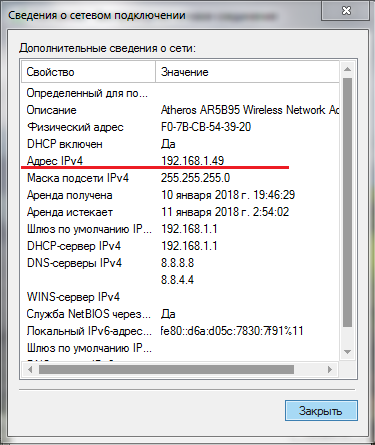 Статический IP адрес является постоянным (не изменяется), динамический IP — может меняться с каждым новым подключением.
Статический IP адрес является постоянным (не изменяется), динамический IP — может меняться с каждым новым подключением.
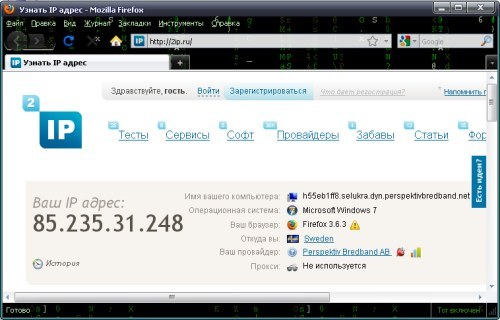 0.0.0 10.111.88.11 0.0.0.0 UG 100 0 0 ens192
0.0.0 10.111.88.11 0.0.0.0 UG 100 0 0 ens192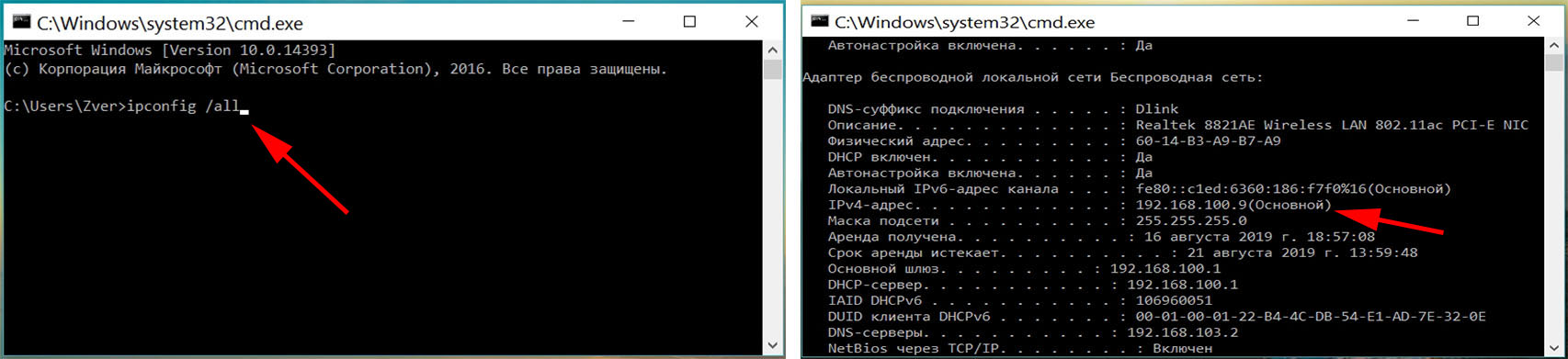 dyndns.org
dyndns.org 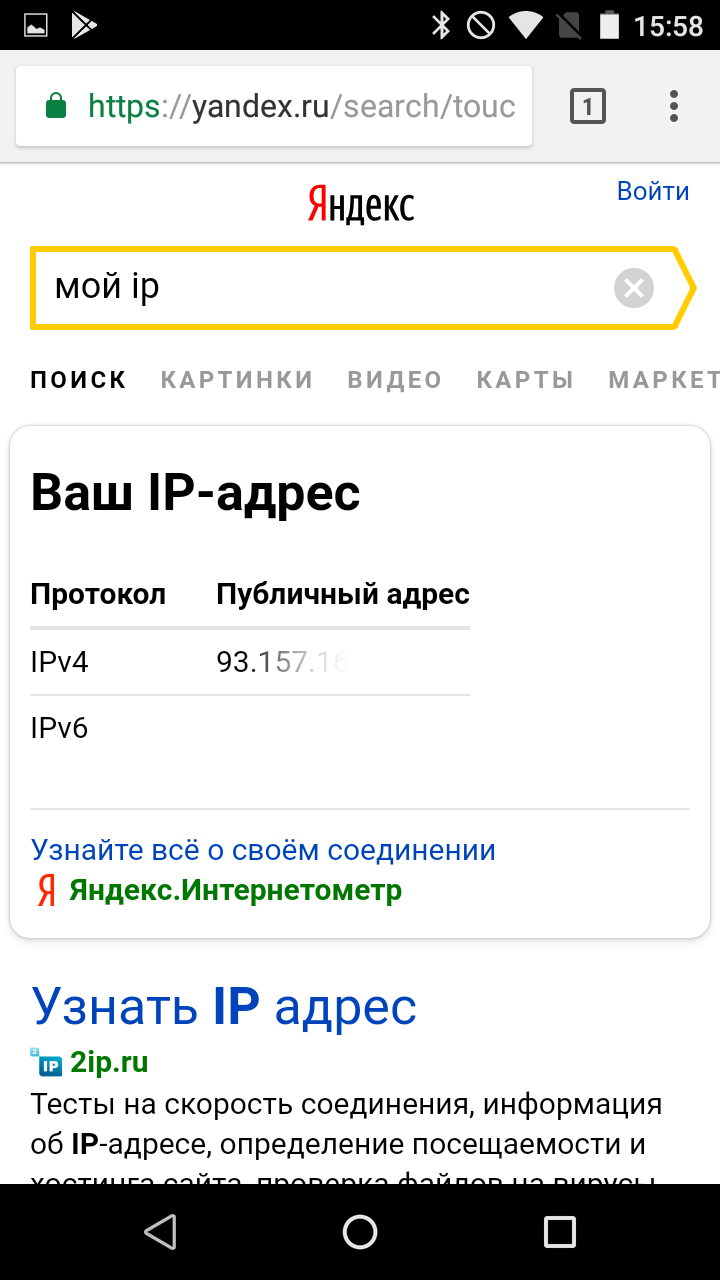
 168.0. 12
168.0. 12